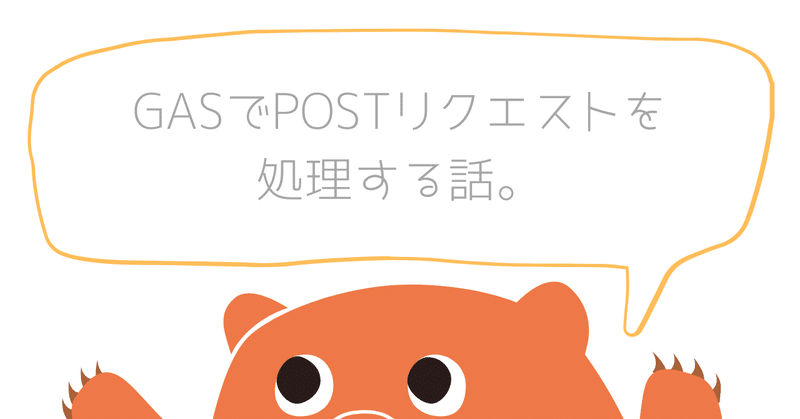
GASでPOSTリクエストを処理する話。
お疲れ様です。
ライフマップ開発チームの大城です。
本日は、GASでPOSTリクエストを受けて処理するスクリプトを作成したいと思います。
Webhook連携などに便利です。
この記事では、以下の2つを行います。
GASスクリプトの作成
POSTリクエストをGASに送る
# GASスクリプトの作成
POSTリクエストを受け付ける doPost関数 を作成します。
function doPost(e) {
console.log(e.postData.contents);
}そして、全体公開しておきましょう。
まず右上のデプロイボタンをクリックし、新しいデプロイを選択します。

新しいデプロイの設定画面が表示されます。
左上の種類の選択の右にある歯車ボタンをクリックし、ウェブアプリを選択して下さい。

ウェブアプリの設定画面が表示されます。
以下のように設定して下さい。
新しい説明文
→適当な説明文を入力してくださいウェブアプリ - 次のユーザーとして実行
→自分アクセスできるユーザー
→全員

デプロイが完了すると、作成したウェブアプリのURLが表示されます。
後で使用するのでコピーしておいてください。
※ 誰でもアクセスできてしまうので、絶対に誰にもウェブアプリURLは共有しないでください。
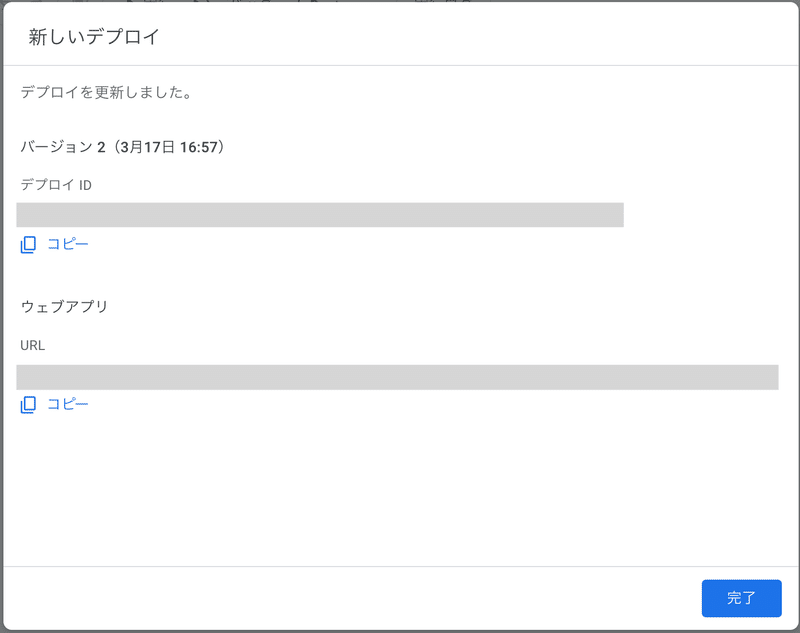
# POSTリクエストをGASに送る
作成したウェブアプリにPOSTリクエストを送信します。
今回はChromeブラウザの拡張機能『Talend API Tester』を使います。
(いつかTalend API Testerの使い方の記事も書きます…!)
Talend API Tester を開きます。
以下のように入力してください。
METHOD に POST を選択する
URL にウェブアプリのURLを貼り付ける
BODY に適当なテキストを入力する
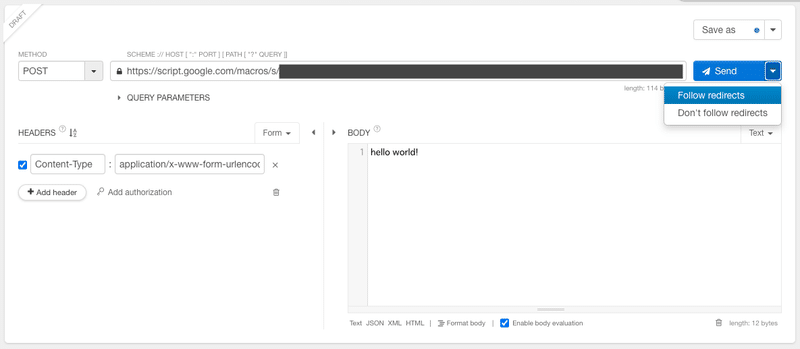
最後に『Send』横のメニューから『Follow redirects』を押します。
次に、GASでPOSTリクエストを受け取ったかどうか確認します。
GASサイドメニューの『実行数』を開き、該当のリクエストの詳細を開いてください。

(ここでGASの実行履歴が閲覧できます)
送信した値が表示されていますね!
これでPOSTリクエストをGASが受信できました。
お疲れ様でした!
最後に
シンプルな内容ですが、よく使う処理なので覚えておくと吉です。
次はChatworkなどとAPI連携する記事が書ければなぁ、と思います。
ではまた次回、大城でした!
